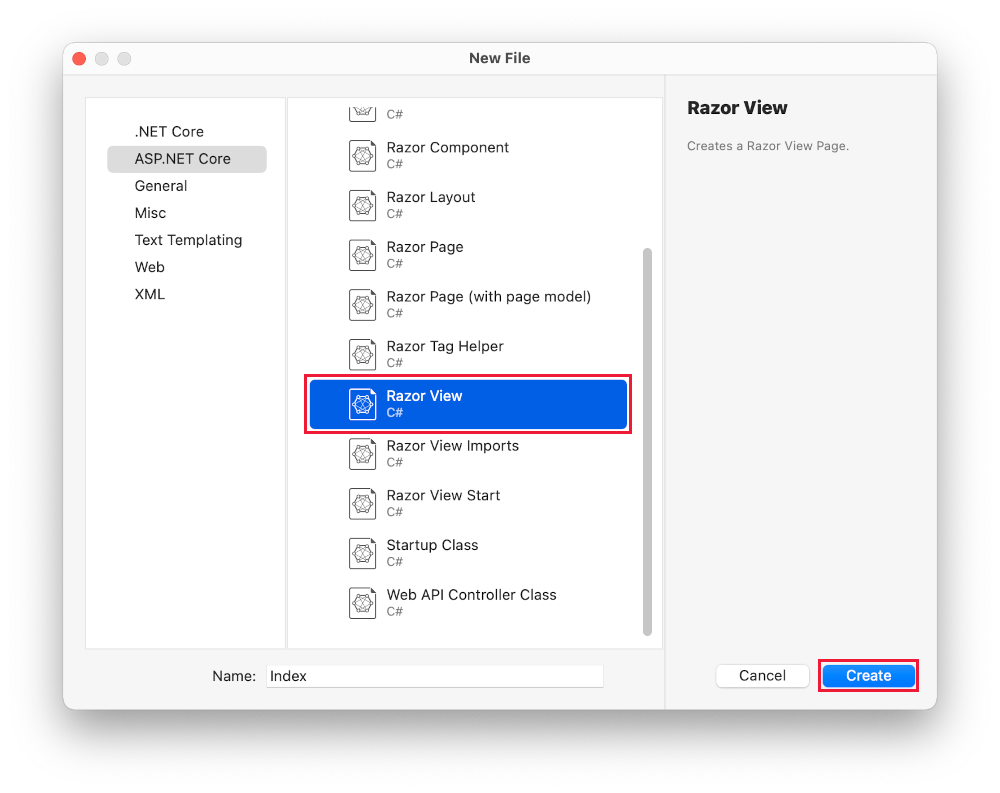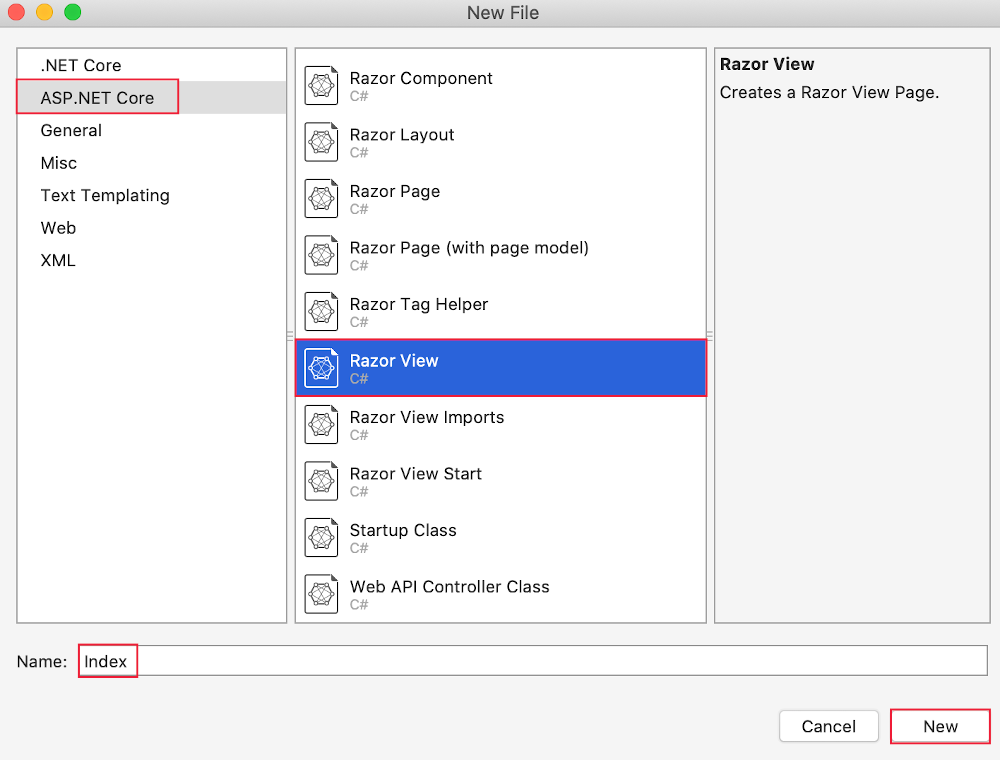Parte 3. Adición de una vista a una aplicación de ASP.NET Core MVC
Nota:
Esta no es la versión más reciente de este artículo. Para la versión actual, consulte la versión .NET 8 de este artículo.
Importante
Esta información hace referencia a un producto en versión preliminar, el cual puede sufrir importantes modificaciones antes de que se publique la versión comercial. Microsoft no proporciona ninguna garantía, expresa o implícita, con respecto a la información proporcionada aquí.
Para la versión actual, consulte la versión .NET 8 de este artículo.
Por Rick Anderson
En esta sección, modificará la clase HelloWorldController para usar archivos de vista de Razor. Esto encapsula correctamente el proceso de generar respuestas HTML a un cliente.
Las plantillas de vista se crean mediante Razor. Las plantillas de vista basadas en Razor:
- Tienen una extensión de archivo
.cshtml. - Ofrecen una forma elegante de crear un resultado HTML con C#.
Actualmente, el método Index devuelve una cadena con un mensaje en la clase de controlador. En la clase HelloWorldController, reemplace el método Index por el siguiente código:
public IActionResult Index()
{
return View();
}
El código anterior:
- Llama al método View del controlador.
- Usa una plantilla de vista para generar una respuesta HTML.
Los métodos de controlador:
- Reciben el nombre de métodos de acción. Por ejemplo, el método de acción
Indexdel código anterior. - Normalmente devuelven un elemento IActionResult o una clase derivada de ActionResult, no un tipo como
string.
Agregar una vista
Haga clic con el botón derecho en la carpeta Views, haga clic en Agregar > Nueva carpeta y asigne a la carpeta el nombre HelloWorld.
Haga clic con el botón derecho en la carpeta Views/HelloWorld y, luego, haga clic en Agregar > Nuevo elemento.
En el cuadro de diálogo Agregar nuevo elemento , seleccione Mostrar todas las plantillas.
En el cuadro de diálogo Add New Item - MvcMovie (Agregar nuevo elemento: MvcMovie):
- En el cuadro de búsqueda situado en la esquina superior derecha, escriba Vista.
- Seleccione Razor Vista - Vacía.
- Conserve el valor del cuadro Nombre,
Index.cshtml. - Seleccione Agregar.
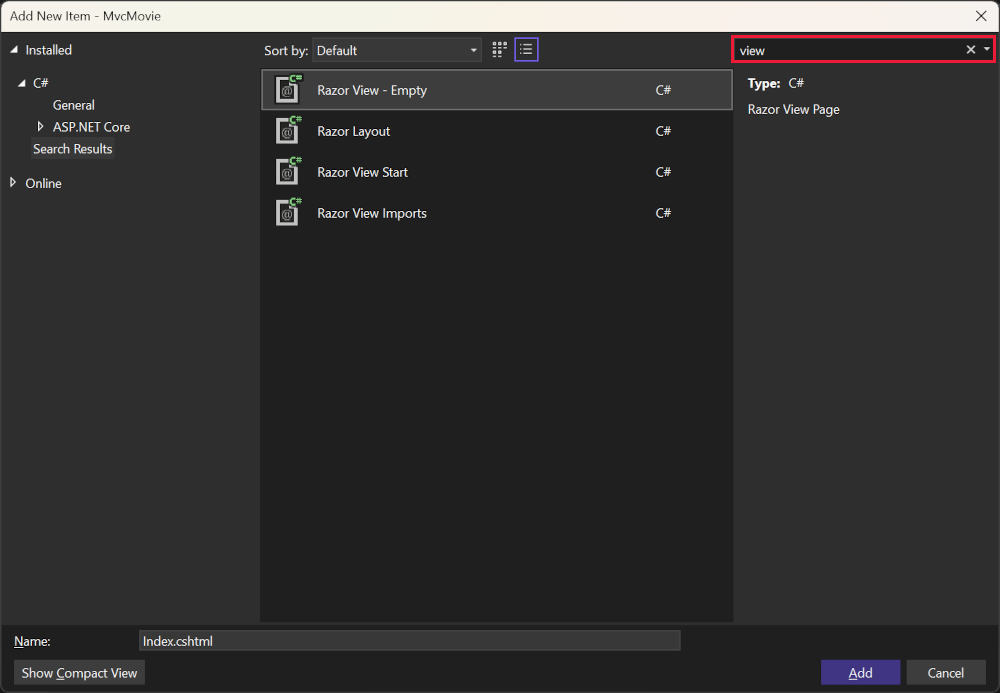
Reemplace el contenido del archivo de vista de RazorViews/HelloWorld/Index.cshtml por lo siguiente:
@{
ViewData["Title"] = "Index";
}
<h2>Index</h2>
<p>Hello from our View Template!</p>
Vaya a https://localhost:{PORT}/HelloWorld:
El método
IndexenHelloWorldControllerejecutó la instrucciónreturn View();, que especificaba que el método debe usar un archivo de plantilla de vista para representar una respuesta al explorador.No se especificó un nombre de archivo de plantilla de vista, por lo que MVC usa el archivo de vista predeterminado. Cuando no se especifica el nombre del archivo de vista, se devuelve la vista predeterminada. En este ejemplo, la vista predeterminada tiene el mismo nombre que el método de acción (
Index). Se usa la plantilla de vista/Views/HelloWorld/Index.cshtml.En la imagen siguiente se muestra la cadena "Hello from our View Template!" (Hola desde nuestra plantilla de vista) codificada de forma rígida en la vista:
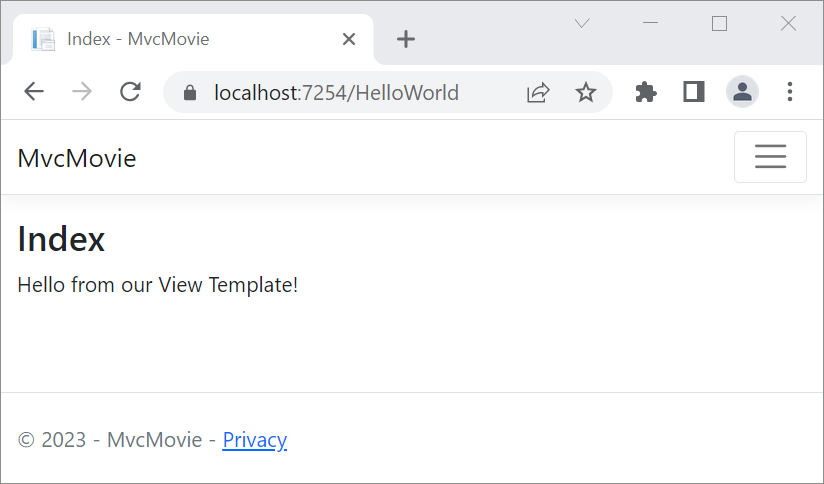
Cambio de vistas y páginas de diseño
Seleccione los vínculos de menú MvcMovie, Home y Privacy . Cada página muestra el mismo diseño de menú. El diseño de menú se implementa en el archivo Views/Shared/_Layout.cshtml.
Abra el archivo Views/Shared/_Layout.cshtml.
Las plantillas de diseño permiten:
- Especificar el diseño del contenedor HTML de un sitio en un solo lugar
- Aplicar el diseño del contenedor HTML en varias páginas del sitio
Busque la línea @RenderBody(). RenderBody es un marcador de posición donde se mostrarán todas las páginas específicas de vista que cree, encapsuladas en la página de diseño. Por ejemplo, si selecciona el vínculo Privacy, la vista Views/Home/Privacy.cshtml se representa dentro del método RenderBody.
Cambio de los vínculos del título, el pie de página y el menú en el archivo de diseño
Reemplace el contenido del archivo Views/Shared/_Layout.cshtml por el marcado siguiente. Se resaltan los cambios:
<!DOCTYPE html>
<html lang="en">
<head>
<meta charset="utf-8" />
<meta name="viewport" content="width=device-width, initial-scale=1.0" />
<title>@ViewData["Title"] - Movie App</title>
<link rel="stylesheet" href="~/lib/bootstrap/dist/css/bootstrap.css" />
<link rel="stylesheet" href="~/css/site.css" asp-append-version="true" />
</head>
<body>
<header>
<nav class="navbar navbar-expand-sm navbar-toggleable-sm navbar-light bg-white border-bottom box-shadow mb-3">
<div class="container-fluid">
<a class="navbar-brand" asp-area="" asp-controller="Movies" asp-action="Index">Movie App</a>
<button class="navbar-toggler" type="button" data-bs-toggle="collapse" data-bs-target=".navbar-collapse" aria-controls="navbarSupportedContent"
aria-expanded="false" aria-label="Toggle navigation">
<span class="navbar-toggler-icon"></span>
</button>
<div class="navbar-collapse collapse d-sm-inline-flex justify-content-between">
<ul class="navbar-nav flex-grow-1">
<li class="nav-item">
<a class="nav-link text-dark" asp-area="" asp-controller="Home" asp-action="Index">Home</a>
</li>
<li class="nav-item">
<a class="nav-link text-dark" asp-area="" asp-controller="Home" asp-action="Privacy">Privacy</a>
</li>
</ul>
</div>
</div>
</nav>
</header>
<div class="container">
<main role="main" class="pb-3">
@RenderBody()
</main>
</div>
<footer class="border-top footer text-muted">
<div class="container">
© 2023 - Movie App - <a asp-area="" asp-controller="Home" asp-action="Privacy">Privacy</a>
</div>
</footer>
<script src="~/lib/jquery/dist/jquery.js"></script>
<script src="~/lib/bootstrap/dist/js/bootstrap.js"></script>
<script src="~/js/site.js" asp-append-version="true"></script>
@await RenderSectionAsync("Scripts", required: false)
</body>
</html>
En el marcado anterior se realizan los cambios siguientes:
- Tres apariciones de
MvcMovieaMovie App. - El delimitador
<a class="navbar-brand" asp-area="" asp-controller="Home" asp-action="Index">MvcMovie</a>a<a class="navbar-brand" asp-controller="Movies" asp-action="Index">Movie App</a>.
En el marcado anterior, se omitieron el atributo del asistente de etiquetas delimitadoras y el valor de atributo de asp-area="" porque esta aplicación no usa Áreas.
Nota: El controlador Movies no se ha implementado. En este momento, el vínculo Movie App no es funcional.
Guarde los cambios y seleccione el vínculo Privacy . Observe cómo en el título de la pestaña del explorador se muestra Privacy Policy - Movie App en lugar de Privacy Policy - MvcMovie

Seleccione el vínculo Home.
Observe que en el texto del título y del delimitador aparece Movie App (Aplicación de película). Los cambios se realizaron una vez en la plantilla de diseño, y todas las páginas del sitio reflejan el nuevo texto de vínculo y el nuevo título.
Examine el archivo Views/_ViewStart.cshtml:
@{
Layout = "_Layout";
}
El archivo Views/_ViewStart.cshtml trae el archivo Views/Shared/_Layout.cshtml a cada vista. Se puede usar la propiedad Layout para establecer una vista de diseño diferente o establecerla en null para que no se use ningún archivo de diseño.
Abra el archivo de vista Views/HelloWorld/Index.cshtml.
Cambie el título y el elemento <h2> como se indica a continuación:
@{
ViewData["Title"] = "Movie List";
}
<h2>My Movie List</h2>
<p>Hello from our View Template!</p>
El título y el elemento <h2> son algo diferentes para que quede claro qué parte del código cambia la presentación.
En el código anterior, ViewData["Title"] = "Movie List"; establece la propiedad Title del diccionario ViewData en "Movie List" (Lista de películas). La propiedad Title se usa en el elemento HTML <title> en la página de diseño:
<title>@ViewData["Title"] - Movie App</title>
Guarde el cambio y navegue a https://localhost:{PORT}/HelloWorld.
Tenga en cuenta que los siguientes elementos han cambiado:
- Título del explorador
- Encabezado principal
- Encabezados secundarios
Si no hay ningún cambio en el explorador, podría estar viéndose contenido almacenado en caché. Presione CTRL+F5 en el explorador para forzar que se cargue la respuesta del servidor. El título del explorador se crea con ViewData["Title"], que se definió en la plantilla de vista Index.cshtml y el texto "- Movie App" (-Aplicación de película) que se agregó en el archivo de diseño.
El contenido de la plantilla de vista Index.cshtml se combina con la plantilla de vista Views/Shared/_Layout.cshtml. Se envía una única respuesta HTML al explorador. Con las plantillas de diseño es fácil hacer cambios que se apliquen en todas las páginas de una aplicación. Para obtener más información, vea Diseño.
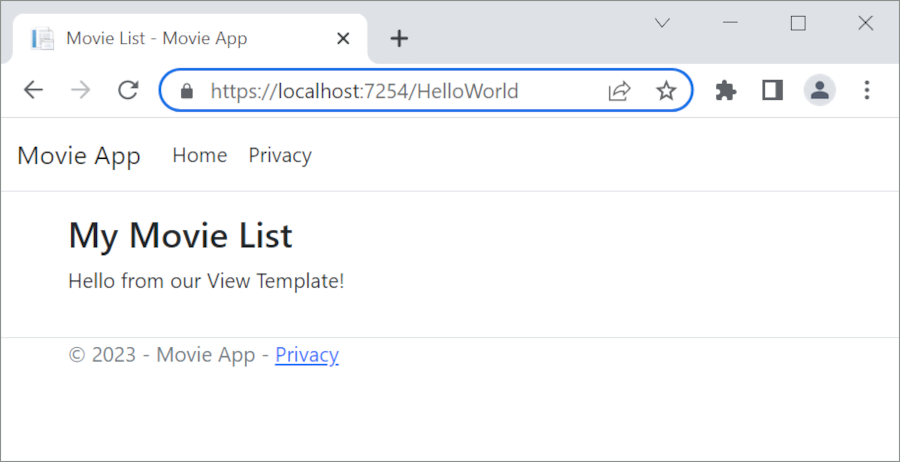
Sin embargo, el pequeño fragmento de "datos", el mensaje "Hello from our View Template!" (Hola desde nuestra plantilla de vista), está codificado de forma rígida. La aplicación de MVC tiene una "V" (vista) y una "C" (controlador), pero todavía no tiene una "M" (modelo).
Pasar datos del controlador a la vista
Las acciones del controlador se invocan en respuesta a una solicitud de dirección URL entrante. Una clase de controlador es donde se escribe el código que controla las solicitudes entrantes del explorador. El controlador recupera datos de un origen de datos y decide qué tipo de respuesta devolverá al explorador. Las plantillas de vista se pueden usar desde un controlador para generar y dar formato a una respuesta HTML al explorador.
Los controladores se encargan de proporcionar los datos necesarios para que una plantilla de vista represente una respuesta.
Las plantillas de vista no deben:
- Hacer lógica de negocios
- Interactuar con una base de datos directamente
Una plantilla de vista debe funcionar solo con los datos que le proporciona el controlador. Mantener esta "separación de intereses" ayuda a mantener el código:
- Limpio
- Fácil de probar
- Fácil de mantener
Actualmente, el método Welcome de la clase HelloWorldController toma un parámetro name y ID, y luego obtiene los valores directamente en el explorador.
En lugar de que el controlador represente esta respuesta como una cadena, cambie el controlador para que use una plantilla de vista. La plantilla de vista genera una respuesta dinámica, lo que significa que se deben pasar los datos adecuados del controlador a la vista para que se genere la respuesta. Para hacerlo, indique al controlador que coloque los datos dinámicos (parámetros) que necesita la plantilla de vista en un diccionario ViewData. Después, la plantilla de vista podrá acceder a los datos dinámicos.
En HelloWorldController.cs, cambie el método Welcome para agregar un valor Message y NumTimes al diccionario ViewData.
El diccionario ViewData es un objeto dinámico, lo que significa que se puede usar cualquier tipo. El objeto ViewData no tiene ninguna propiedad definida hasta que se agrega algo. El sistema de enlace de modelos de MVC asigna automáticamente los parámetros con nombre name y numTimes de la cadena de consulta a los parámetros del método. HelloWorldController completo:
using Microsoft.AspNetCore.Mvc;
using System.Text.Encodings.Web;
namespace MvcMovie.Controllers;
public class HelloWorldController : Controller
{
public IActionResult Index()
{
return View();
}
public IActionResult Welcome(string name, int numTimes = 1)
{
ViewData["Message"] = "Hello " + name;
ViewData["NumTimes"] = numTimes;
return View();
}
}
El objeto de diccionario ViewData contiene datos que se pasarán a la vista.
Cree una plantilla de vista principal denominada Views/HelloWorld/Welcome.cshtml.
Se creará un bucle en la vista Welcome.cshtml que muestra "Hello" (Hola) NumTimes. Reemplace el contenido de Views/HelloWorld/Welcome.cshtml por lo siguiente:
@{
ViewData["Title"] = "Welcome";
}
<h2>Welcome</h2>
<ul>
@for (int i = 0; i < (int)ViewData["NumTimes"]!; i++)
{
<li>@ViewData["Message"]</li>
}
</ul>
Guarde los cambios y vaya a esta dirección URL:
https://localhost:{PORT}/HelloWorld/Welcome?name=Rick&numtimes=4
Los datos se toman de la dirección URL y se pasan al controlador mediante el enlazador de modelos de MVC. El controlador empaqueta los datos en un diccionario ViewData y pasa ese objeto a la vista. Después, la vista representa los datos como HTML en el explorador.
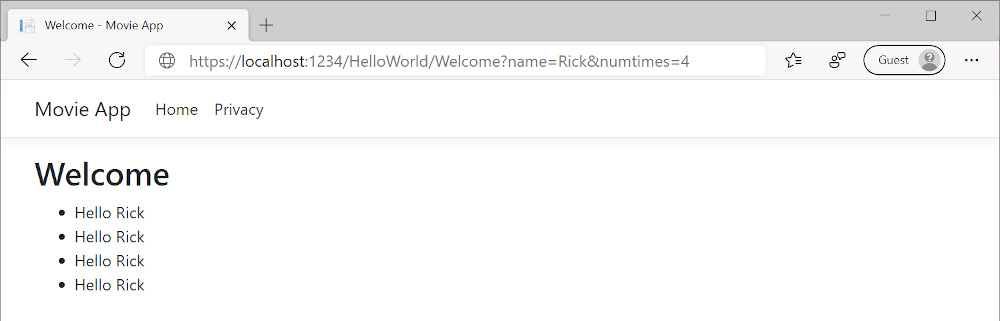
En el ejemplo anterior, se usó el diccionario ViewData para pasar datos del controlador a una vista. Más adelante en el tutorial usaremos un modelo de vista para pasar datos de un controlador a una vista. El enfoque del modelo de vista que consiste en pasar datos es preferible al enfoque de diccionario ViewData.
En el tutorial siguiente crearemos una base de datos de películas.
En esta sección, modificará la clase HelloWorldController para usar archivos de vista de Razor. Esto encapsula correctamente el proceso de generar respuestas HTML a un cliente.
Las plantillas de vista se crean mediante Razor. Las plantillas de vista basadas en Razor:
- Tienen una extensión de archivo
.cshtml. - Ofrecen una forma elegante de crear un resultado HTML con C#.
Actualmente, el método Index devuelve una cadena con un mensaje en la clase de controlador. En la clase HelloWorldController, reemplace el método Index por el siguiente código:
public IActionResult Index()
{
return View();
}
El código anterior:
- Llama al método View del controlador.
- Usa una plantilla de vista para generar una respuesta HTML.
Los métodos de controlador:
- Reciben el nombre de métodos de acción. Por ejemplo, el método de acción
Indexdel código anterior. - Normalmente devuelven un elemento IActionResult o una clase derivada de ActionResult, no un tipo como
string.
Agregar una vista
Haga clic con el botón derecho en la carpeta Views, haga clic en Agregar > Nueva carpeta y asigne a la carpeta el nombre HelloWorld.
Haga clic con el botón derecho en la carpeta Views/HelloWorld y, luego, haga clic en Agregar > Nuevo elemento.
En el cuadro de diálogo Add New Item - MvcMovie (Agregar nuevo elemento: MvcMovie):
- En el cuadro de búsqueda situado en la esquina superior derecha, escriba Vista.
- Seleccione Razor Vista - Vacía.
- Conserve el valor del cuadro Nombre,
Index.cshtml. - Seleccione Agregar.

Reemplace el contenido del archivo de vista de RazorViews/HelloWorld/Index.cshtml por lo siguiente:
@{
ViewData["Title"] = "Index";
}
<h2>Index</h2>
<p>Hello from our View Template!</p>
Vaya a https://localhost:{PORT}/HelloWorld:
El método
IndexenHelloWorldControllerejecutó la instrucciónreturn View();, que especificaba que el método debe usar un archivo de plantilla de vista para representar una respuesta al explorador.No se especificó un nombre de archivo de plantilla de vista, por lo que MVC usa el archivo de vista predeterminado. Cuando no se especifica el nombre del archivo de vista, se devuelve la vista predeterminada. En este ejemplo, la vista predeterminada tiene el mismo nombre que el método de acción (
Index). Se usa la plantilla de vista/Views/HelloWorld/Index.cshtml.En la imagen siguiente se muestra la cadena "Hello from our View Template!" (Hola desde nuestra plantilla de vista) codificada de forma rígida en la vista:

Cambio de vistas y páginas de diseño
Seleccione los vínculos de menú MvcMovie, Home y Privacy . Cada página muestra el mismo diseño de menú. El diseño de menú se implementa en el archivo Views/Shared/_Layout.cshtml.
Abra el archivo Views/Shared/_Layout.cshtml.
Las plantillas de diseño permiten:
- Especificar el diseño del contenedor HTML de un sitio en un solo lugar
- Aplicar el diseño del contenedor HTML en varias páginas del sitio
Busque la línea @RenderBody(). RenderBody es un marcador de posición donde se mostrarán todas las páginas específicas de vista que cree, encapsuladas en la página de diseño. Por ejemplo, si selecciona el vínculo Privacy, la vista Views/Home/Privacy.cshtml se representa dentro del método RenderBody.
Cambio de los vínculos del título, el pie de página y el menú en el archivo de diseño
Reemplace el contenido del archivo Views/Shared/_Layout.cshtml por el marcado siguiente. Se resaltan los cambios:
<!DOCTYPE html>
<html lang="en">
<head>
<meta charset="utf-8" />
<meta name="viewport" content="width=device-width, initial-scale=1.0" />
<title>@ViewData["Title"] - Movie App</title>
<link rel="stylesheet" href="~/lib/bootstrap/dist/css/bootstrap.css" />
<link rel="stylesheet" href="~/css/site.css" asp-append-version="true" />
</head>
<body>
<header>
<nav class="navbar navbar-expand-sm navbar-toggleable-sm navbar-light bg-white border-bottom box-shadow mb-3">
<div class="container-fluid">
<a class="navbar-brand" asp-area="" asp-controller="Movies" asp-action="Index">Movie App</a>
<button class="navbar-toggler" type="button" data-bs-toggle="collapse" data-bs-target=".navbar-collapse" aria-controls="navbarSupportedContent"
aria-expanded="false" aria-label="Toggle navigation">
<span class="navbar-toggler-icon"></span>
</button>
<div class="navbar-collapse collapse d-sm-inline-flex justify-content-between">
<ul class="navbar-nav flex-grow-1">
<li class="nav-item">
<a class="nav-link text-dark" asp-area="" asp-controller="Home" asp-action="Index">Home</a>
</li>
<li class="nav-item">
<a class="nav-link text-dark" asp-area="" asp-controller="Home" asp-action="Privacy">Privacy</a>
</li>
</ul>
</div>
</div>
</nav>
</header>
<div class="container">
<main role="main" class="pb-3">
@RenderBody()
</main>
</div>
<footer class="border-top footer text-muted">
<div class="container">
© 2022 - Movie App - <a asp-area="" asp-controller="Home" asp-action="Privacy">Privacy</a>
</div>
</footer>
<script src="~/lib/jquery/dist/jquery.js"></script>
<script src="~/lib/bootstrap/dist/js/bootstrap.js"></script>
<script src="~/js/site.js" asp-append-version="true"></script>
@await RenderSectionAsync("Scripts", required: false)
</body>
</html>
En el marcado anterior se realizan los cambios siguientes:
- Tres apariciones de
MvcMovieaMovie App. - El delimitador
<a class="navbar-brand" asp-area="" asp-controller="Home" asp-action="Index">MvcMovie</a>a<a class="navbar-brand" asp-controller="Movies" asp-action="Index">Movie App</a>.
En el marcado anterior, se omitieron el atributo del asistente de etiquetas delimitadoras y el valor de atributo de asp-area="" porque esta aplicación no usa Áreas.
Nota: El controlador Movies no se ha implementado. En este momento, el vínculo Movie App no es funcional.
Guarde los cambios y seleccione el vínculo Privacy . Observe cómo en el título de la pestaña del explorador se muestra Privacy Policy - Movie App en lugar de Privacy Policy - MvcMovie
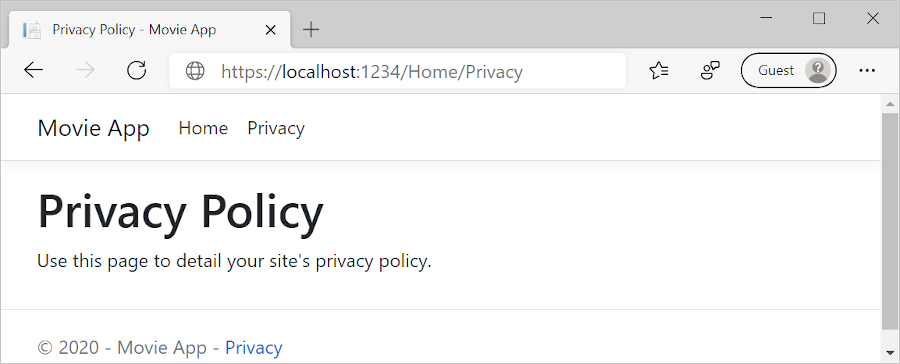
Seleccione el vínculo Home.
Observe que en el texto del título y del delimitador aparece Movie App (Aplicación de película). Los cambios se realizaron una vez en la plantilla de diseño, y todas las páginas del sitio reflejan el nuevo texto de vínculo y el nuevo título.
Examine el archivo Views/_ViewStart.cshtml:
@{
Layout = "_Layout";
}
El archivo Views/_ViewStart.cshtml trae el archivo Views/Shared/_Layout.cshtml a cada vista. Se puede usar la propiedad Layout para establecer una vista de diseño diferente o establecerla en null para que no se use ningún archivo de diseño.
Abra el archivo de vista Views/HelloWorld/Index.cshtml.
Cambie el título y el elemento <h2> como se indica a continuación:
@{
ViewData["Title"] = "Movie List";
}
<h2>My Movie List</h2>
<p>Hello from our View Template!</p>
El título y el elemento <h2> son algo diferentes para que quede claro qué parte del código cambia la presentación.
En el código anterior, ViewData["Title"] = "Movie List"; establece la propiedad Title del diccionario ViewData en "Movie List" (Lista de películas). La propiedad Title se usa en el elemento HTML <title> en la página de diseño:
<title>@ViewData["Title"] - Movie App</title>
Guarde el cambio y navegue a https://localhost:{PORT}/HelloWorld.
Tenga en cuenta que los siguientes elementos han cambiado:
- Título del explorador
- Encabezado principal
- Encabezados secundarios
Si no hay ningún cambio en el explorador, podría estar viéndose contenido almacenado en caché. Presione CTRL+F5 en el explorador para forzar que se cargue la respuesta del servidor. El título del explorador se crea con ViewData["Title"], que se definió en la plantilla de vista Index.cshtml y el texto "- Movie App" (-Aplicación de película) que se agregó en el archivo de diseño.
El contenido de la plantilla de vista Index.cshtml se combina con la plantilla de vista Views/Shared/_Layout.cshtml. Se envía una única respuesta HTML al explorador. Con las plantillas de diseño es fácil hacer cambios que se apliquen en todas las páginas de una aplicación. Para obtener más información, vea Diseño.

Sin embargo, el pequeño fragmento de "datos", el mensaje "Hello from our View Template!" (Hola desde nuestra plantilla de vista), está codificado de forma rígida. La aplicación de MVC tiene una "V" (vista) y una "C" (controlador), pero todavía no tiene una "M" (modelo).
Pasar datos del controlador a la vista
Las acciones del controlador se invocan en respuesta a una solicitud de dirección URL entrante. Una clase de controlador es donde se escribe el código que controla las solicitudes entrantes del explorador. El controlador recupera datos de un origen de datos y decide qué tipo de respuesta devolverá al explorador. Las plantillas de vista se pueden usar desde un controlador para generar y dar formato a una respuesta HTML al explorador.
Los controladores se encargan de proporcionar los datos necesarios para que una plantilla de vista represente una respuesta.
Las plantillas de vista no deben:
- Hacer lógica de negocios
- Interactuar con una base de datos directamente
Una plantilla de vista debe funcionar solo con los datos que le proporciona el controlador. Mantener esta "separación de intereses" ayuda a mantener el código:
- Limpio
- Fácil de probar
- Fácil de mantener
Actualmente, el método Welcome de la clase HelloWorldController toma un parámetro name y ID, y luego obtiene los valores directamente en el explorador.
En lugar de que el controlador represente esta respuesta como una cadena, cambie el controlador para que use una plantilla de vista. La plantilla de vista genera una respuesta dinámica, lo que significa que se deben pasar los datos adecuados del controlador a la vista para que se genere la respuesta. Para hacerlo, indique al controlador que coloque los datos dinámicos (parámetros) que necesita la plantilla de vista en un diccionario ViewData. Después, la plantilla de vista podrá acceder a los datos dinámicos.
En HelloWorldController.cs, cambie el método Welcome para agregar un valor Message y NumTimes al diccionario ViewData.
El diccionario ViewData es un objeto dinámico, lo que significa que se puede usar cualquier tipo. El objeto ViewData no tiene ninguna propiedad definida hasta que se agrega algo. El sistema de enlace de modelos de MVC asigna automáticamente los parámetros con nombre name y numTimes de la cadena de consulta a los parámetros del método. HelloWorldController completo:
using Microsoft.AspNetCore.Mvc;
using System.Text.Encodings.Web;
namespace MvcMovie.Controllers;
public class HelloWorldController : Controller
{
public IActionResult Index()
{
return View();
}
public IActionResult Welcome(string name, int numTimes = 1)
{
ViewData["Message"] = "Hello " + name;
ViewData["NumTimes"] = numTimes;
return View();
}
}
El objeto de diccionario ViewData contiene datos que se pasarán a la vista.
Cree una plantilla de vista principal denominada Views/HelloWorld/Welcome.cshtml.
Se creará un bucle en la vista Welcome.cshtml que muestra "Hello" (Hola) NumTimes. Reemplace el contenido de Views/HelloWorld/Welcome.cshtml por lo siguiente:
@{
ViewData["Title"] = "Welcome";
}
<h2>Welcome</h2>
<ul>
@for (int i = 0; i < (int)ViewData["NumTimes"]!; i++)
{
<li>@ViewData["Message"]</li>
}
</ul>
Guarde los cambios y vaya a esta dirección URL:
https://localhost:{PORT}/HelloWorld/Welcome?name=Rick&numtimes=4
Los datos se toman de la dirección URL y se pasan al controlador mediante el enlazador de modelos de MVC. El controlador empaqueta los datos en un diccionario ViewData y pasa ese objeto a la vista. Después, la vista representa los datos como HTML en el explorador.
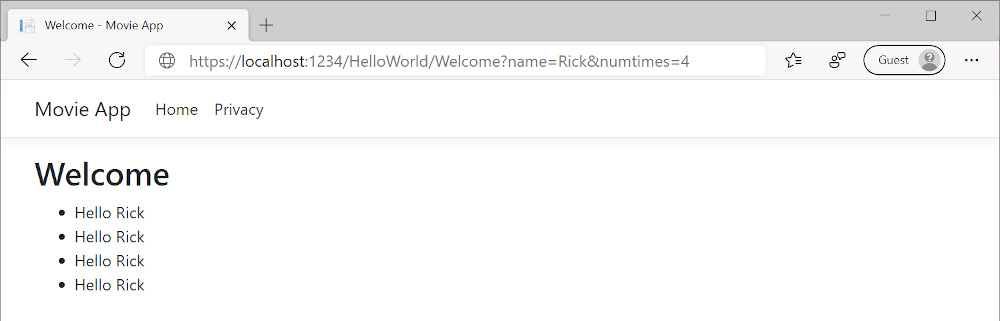
En el ejemplo anterior, se usó el diccionario ViewData para pasar datos del controlador a una vista. Más adelante en el tutorial usaremos un modelo de vista para pasar datos de un controlador a una vista. El enfoque del modelo de vista que consiste en pasar datos es preferible al enfoque de diccionario ViewData.
En el tutorial siguiente crearemos una base de datos de películas.
En esta sección, modificará la clase HelloWorldController para usar archivos de vista de Razor. Esto encapsula correctamente el proceso de generar respuestas HTML a un cliente.
Las plantillas de vista se crean mediante Razor. Las plantillas de vista basadas en Razor:
- Tienen una extensión de archivo
.cshtml. - Ofrecen una forma elegante de crear un resultado HTML con C#.
Actualmente, el método Index devuelve una cadena con un mensaje en la clase de controlador. En la clase HelloWorldController, reemplace el método Index por el siguiente código:
public IActionResult Index()
{
return View();
}
El código anterior:
- Llama al método View del controlador.
- Usa una plantilla de vista para generar una respuesta HTML.
Los métodos de controlador:
- Reciben el nombre de métodos de acción. Por ejemplo, el método de acción
Indexdel código anterior. - Normalmente devuelven un elemento IActionResult o una clase derivada de ActionResult, no un tipo como
string.
Agregar una vista
Haga clic con el botón derecho en la carpeta Views, haga clic en Agregar > Nueva carpeta y asigne a la carpeta el nombre HelloWorld.
Haga clic con el botón derecho en la carpeta Views/HelloWorld y, luego, haga clic en Agregar > Nuevo elemento.
En el cuadro de diálogo Add New Item - MvcMovie (Agregar nuevo elemento: MvcMovie):
- En el cuadro de búsqueda situado en la esquina superior derecha, escriba Vista.
- Seleccione Razor Vista - Vacía.
- Conserve el valor del cuadro Nombre,
Index.cshtml. - Seleccione Agregar.

Reemplace el contenido del archivo de vista de RazorViews/HelloWorld/Index.cshtml por lo siguiente:
@{
ViewData["Title"] = "Index";
}
<h2>Index</h2>
<p>Hello from our View Template!</p>
Vaya a https://localhost:{PORT}/HelloWorld:
El método
IndexenHelloWorldControllerejecutó la instrucciónreturn View();, que especificaba que el método debe usar un archivo de plantilla de vista para representar una respuesta al explorador.No se especificó un nombre de archivo de plantilla de vista, por lo que MVC usa el archivo de vista predeterminado. Cuando no se especifica el nombre del archivo de vista, se devuelve la vista predeterminada. En este ejemplo, la vista predeterminada tiene el mismo nombre que el método de acción (
Index). Se usa la plantilla de vista/Views/HelloWorld/Index.cshtml.En la imagen siguiente se muestra la cadena "Hello from our View Template!" (Hola desde nuestra plantilla de vista) codificada de forma rígida en la vista:

Cambio de vistas y páginas de diseño
Seleccione los vínculos de menú MvcMovie, Home y Privacy . Cada página muestra el mismo diseño de menú. El diseño de menú se implementa en el archivo Views/Shared/_Layout.cshtml.
Abra el archivo Views/Shared/_Layout.cshtml.
Las plantillas de diseño permiten:
- Especificar el diseño del contenedor HTML de un sitio en un solo lugar
- Aplicar el diseño del contenedor HTML en varias páginas del sitio
Busque la línea @RenderBody(). RenderBody es un marcador de posición donde se mostrarán todas las páginas específicas de vista que cree, encapsuladas en la página de diseño. Por ejemplo, si selecciona el vínculo Privacy, la vista Views/Home/Privacy.cshtml se representa dentro del método RenderBody.
Cambio de los vínculos del título, el pie de página y el menú en el archivo de diseño
Reemplace el contenido del archivo Views/Shared/_Layout.cshtml por el marcado siguiente. Se resaltan los cambios:
<!DOCTYPE html>
<html lang="en">
<head>
<meta charset="utf-8" />
<meta name="viewport" content="width=device-width, initial-scale=1.0" />
<title>@ViewData["Title"] - Movie App</title>
<link rel="stylesheet" href="~/lib/bootstrap/dist/css/bootstrap.css" />
<link rel="stylesheet" href="~/css/site.css" asp-append-version="true" />
</head>
<body>
<header>
<nav class="navbar navbar-expand-sm navbar-toggleable-sm navbar-light bg-white border-bottom box-shadow mb-3">
<div class="container-fluid">
<a class="navbar-brand" asp-area="" asp-controller="Movies" asp-action="Index">Movie App</a>
<button class="navbar-toggler" type="button" data-bs-toggle="collapse" data-bs-target=".navbar-collapse" aria-controls="navbarSupportedContent"
aria-expanded="false" aria-label="Toggle navigation">
<span class="navbar-toggler-icon"></span>
</button>
<div class="navbar-collapse collapse d-sm-inline-flex justify-content-between">
<ul class="navbar-nav flex-grow-1">
<li class="nav-item">
<a class="nav-link text-dark" asp-area="" asp-controller="Home" asp-action="Index">Home</a>
</li>
<li class="nav-item">
<a class="nav-link text-dark" asp-area="" asp-controller="Home" asp-action="Privacy">Privacy</a>
</li>
</ul>
</div>
</div>
</nav>
</header>
<div class="container">
<main role="main" class="pb-3">
@RenderBody()
</main>
</div>
<footer class="border-top footer text-muted">
<div class="container">
© 2021 - Movie App - <a asp-area="" asp-controller="Home" asp-action="Privacy">Privacy</a>
</div>
</footer>
<script src="~/lib/jquery/dist/jquery.js"></script>
<script src="~/lib/bootstrap/dist/js/bootstrap.js"></script>
<script src="~/js/site.js" asp-append-version="true"></script>
@await RenderSectionAsync("Scripts", required: false)
</body>
</html>
En el marcado anterior se realizan los cambios siguientes:
- Tres apariciones de
MvcMovieaMovie App. - El delimitador
<a class="navbar-brand" asp-area="" asp-controller="Home" asp-action="Index">MvcMovie</a>a<a class="navbar-brand" asp-controller="Movies" asp-action="Index">Movie App</a>.
En el marcado anterior, se omitieron el atributo del asistente de etiquetas delimitadoras y el valor de atributo de asp-area="" porque esta aplicación no usa Áreas.
Nota: El controlador Movies no se ha implementado. En este momento, el vínculo Movie App no es funcional.
Guarde los cambios y seleccione el vínculo Privacy . Observe cómo en el título de la pestaña del explorador se muestra Privacy Policy - Movie App en lugar de Privacy Policy - MvcMovie
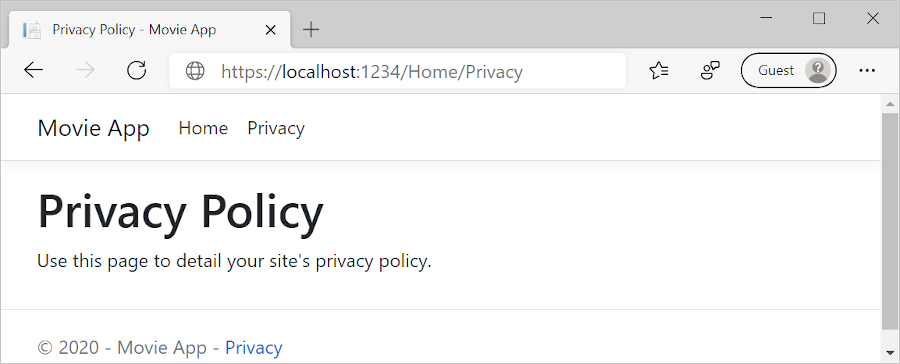
Seleccione el vínculo Home.
Observe que en el texto del título y del delimitador aparece Movie App (Aplicación de película). Los cambios se realizaron una vez en la plantilla de diseño, y todas las páginas del sitio reflejan el nuevo texto de vínculo y el nuevo título.
Examine el archivo Views/_ViewStart.cshtml:
@{
Layout = "_Layout";
}
El archivo Views/_ViewStart.cshtml trae el archivo Views/Shared/_Layout.cshtml a cada vista. Se puede usar la propiedad Layout para establecer una vista de diseño diferente o establecerla en null para que no se use ningún archivo de diseño.
Abra el archivo de vista Views/HelloWorld/Index.cshtml.
Cambie el título y el elemento <h2> como se indica a continuación:
@{
ViewData["Title"] = "Movie List";
}
<h2>My Movie List</h2>
<p>Hello from our View Template!</p>
El título y el elemento <h2> son algo diferentes para que quede claro qué parte del código cambia la presentación.
En el código anterior, ViewData["Title"] = "Movie List"; establece la propiedad Title del diccionario ViewData en "Movie List" (Lista de películas). La propiedad Title se usa en el elemento HTML <title> en la página de diseño:
<title>@ViewData["Title"] - Movie App</title>
Guarde el cambio y navegue a https://localhost:{PORT}/HelloWorld.
Tenga en cuenta que los siguientes elementos han cambiado:
- Título del explorador
- Encabezado principal
- Encabezados secundarios
Si no hay ningún cambio en el explorador, podría estar viéndose contenido almacenado en caché. Presione CTRL+F5 en el explorador para forzar que se cargue la respuesta del servidor. El título del explorador se crea con ViewData["Title"], que se definió en la plantilla de vista Index.cshtml y el texto "- Movie App" (-Aplicación de película) que se agregó en el archivo de diseño.
El contenido de la plantilla de vista Index.cshtml se combina con la plantilla de vista Views/Shared/_Layout.cshtml. Se envía una única respuesta HTML al explorador. Con las plantillas de diseño es fácil hacer cambios que se apliquen en todas las páginas de una aplicación. Para obtener más información, vea Diseño.

Sin embargo, el pequeño fragmento de "datos", el mensaje "Hello from our View Template!" (Hola desde nuestra plantilla de vista), está codificado de forma rígida. La aplicación de MVC tiene una "V" (vista) y una "C" (controlador), pero todavía no tiene una "M" (modelo).
Pasar datos del controlador a la vista
Las acciones del controlador se invocan en respuesta a una solicitud de dirección URL entrante. Una clase de controlador es donde se escribe el código que controla las solicitudes entrantes del explorador. El controlador recupera datos de un origen de datos y decide qué tipo de respuesta devolverá al explorador. Las plantillas de vista se pueden usar desde un controlador para generar y dar formato a una respuesta HTML al explorador.
Los controladores se encargan de proporcionar los datos necesarios para que una plantilla de vista represente una respuesta.
Las plantillas de vista no deben:
- Hacer lógica de negocios
- Interactuar con una base de datos directamente
Una plantilla de vista debe funcionar solo con los datos que le proporciona el controlador. Mantener esta "separación de intereses" ayuda a mantener el código:
- Limpio
- Fácil de probar
- Fácil de mantener
Actualmente, el método Welcome de la clase HelloWorldController toma un parámetro name y ID, y luego obtiene los valores directamente en el explorador.
En lugar de que el controlador represente esta respuesta como una cadena, cambie el controlador para que use una plantilla de vista. La plantilla de vista genera una respuesta dinámica, lo que significa que se deben pasar los datos adecuados del controlador a la vista para que se genere la respuesta. Para hacerlo, indique al controlador que coloque los datos dinámicos (parámetros) que necesita la plantilla de vista en un diccionario ViewData. Después, la plantilla de vista podrá acceder a los datos dinámicos.
En HelloWorldController.cs, cambie el método Welcome para agregar un valor Message y NumTimes al diccionario ViewData.
El diccionario ViewData es un objeto dinámico, lo que significa que se puede usar cualquier tipo. El objeto ViewData no tiene ninguna propiedad definida hasta que se agrega algo. El sistema de enlace de modelos de MVC asigna automáticamente los parámetros con nombre name y numTimes de la cadena de consulta a los parámetros del método. HelloWorldController completo:
using Microsoft.AspNetCore.Mvc;
using System.Text.Encodings.Web;
namespace MvcMovie.Controllers
{
public class HelloWorldController : Controller
{
public IActionResult Index()
{
return View();
}
public IActionResult Welcome(string name, int numTimes = 1)
{
ViewData["Message"] = "Hello " + name;
ViewData["NumTimes"] = numTimes;
return View();
}
}
}
El objeto de diccionario ViewData contiene datos que se pasarán a la vista.
Cree una plantilla de vista principal denominada Views/HelloWorld/Welcome.cshtml.
Se creará un bucle en la vista Welcome.cshtml que muestra "Hello" (Hola) NumTimes. Reemplace el contenido de Views/HelloWorld/Welcome.cshtml por lo siguiente:
@{
ViewData["Title"] = "Welcome";
}
<h2>Welcome</h2>
<ul>
@for (int i = 0; i < (int)ViewData["NumTimes"]!; i++)
{
<li>@ViewData["Message"]</li>
}
</ul>
Guarde los cambios y vaya a esta dirección URL:
https://localhost:{PORT}/HelloWorld/Welcome?name=Rick&numtimes=4
Los datos se toman de la dirección URL y se pasan al controlador mediante el enlazador de modelos de MVC. El controlador empaqueta los datos en un diccionario ViewData y pasa ese objeto a la vista. Después, la vista representa los datos como HTML en el explorador.
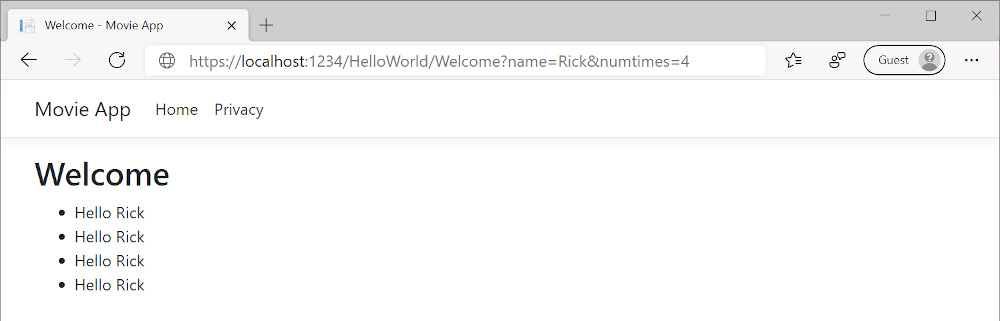
En el ejemplo anterior, se usó el diccionario ViewData para pasar datos del controlador a una vista. Más adelante en el tutorial usaremos un modelo de vista para pasar datos de un controlador a una vista. El enfoque del modelo de vista que consiste en pasar datos es preferible al enfoque de diccionario ViewData.
En el tutorial siguiente crearemos una base de datos de películas.
En esta sección, modificará la clase HelloWorldController para usar archivos de vista de Razor. Esto encapsula correctamente el proceso de generar respuestas HTML a un cliente.
Las plantillas de vista se crean mediante Razor. Las plantillas de vista basadas en Razor:
- Tienen una extensión de archivo
.cshtml. - Ofrecen una forma elegante de crear un resultado HTML con C#.
Actualmente, el método Index devuelve una cadena con un mensaje en la clase de controlador. En la clase HelloWorldController, reemplace el método Index por el siguiente código:
public IActionResult Index()
{
return View();
}
El código anterior:
- Llama al método View del controlador.
- Usa una plantilla de vista para generar una respuesta HTML.
Los métodos de controlador:
- Reciben el nombre de métodos de acción. Por ejemplo, el método de acción
Indexdel código anterior. - Normalmente devuelven un elemento IActionResult o una clase derivada de ActionResult, no un tipo como
string.
Agregar una vista
Haga clic con el botón derecho en la carpeta Views, haga clic en Agregar > Nueva carpeta y asigne a la carpeta el nombre HelloWorld.
Haga clic con el botón derecho en la carpeta Views/HelloWorld y, luego, haga clic en Agregar > Nuevo elemento.
En el cuadro de diálogo Add New Item - MvcMovie (Agregar nuevo elemento: MvcMovie):
- En el cuadro de búsqueda situado en la esquina superior derecha, escriba Vista.
- Seleccione Razor Vista - Vacía.
- Conserve el valor del cuadro Nombre,
Index.cshtml. - Seleccione Agregar.

Reemplace el contenido del archivo de vista de RazorViews/HelloWorld/Index.cshtml por lo siguiente:
@{
ViewData["Title"] = "Index";
}
<h2>Index</h2>
<p>Hello from our View Template!</p>
Vaya a https://localhost:{PORT}/HelloWorld:
El método
IndexenHelloWorldControllerejecutó la instrucciónreturn View();, que especificaba que el método debe usar un archivo de plantilla de vista para representar una respuesta al explorador.No se especificó un nombre de archivo de plantilla de vista, por lo que MVC usa el archivo de vista predeterminado. Cuando no se especifica el nombre del archivo de vista, se devuelve la vista predeterminada. En este ejemplo, la vista predeterminada tiene el mismo nombre que el método de acción (
Index). Se usa la plantilla de vista/Views/HelloWorld/Index.cshtml.En la imagen siguiente se muestra la cadena "Hello from our View Template!" (Hola desde nuestra plantilla de vista) codificada de forma rígida en la vista:

Cambio de vistas y páginas de diseño
Seleccione los vínculos de menú MvcMovie, Home y Privacy . Cada página muestra el mismo diseño de menú. El diseño de menú se implementa en el archivo Views/Shared/_Layout.cshtml.
Abra el archivo Views/Shared/_Layout.cshtml.
Las plantillas de diseño permiten:
- Especificar el diseño del contenedor HTML de un sitio en un solo lugar
- Aplicar el diseño del contenedor HTML en varias páginas del sitio
Busque la línea @RenderBody(). RenderBody es un marcador de posición donde se mostrarán todas las páginas específicas de vista que cree, encapsuladas en la página de diseño. Por ejemplo, si selecciona el vínculo Privacy, la vista Views/Home/Privacy.cshtml se representa dentro del método RenderBody.
Cambio de los vínculos del título, el pie de página y el menú en el archivo de diseño
Reemplace el contenido del archivo Views/Shared/_Layout.cshtml por el marcado siguiente. Se resaltan los cambios:
<!DOCTYPE html>
<html lang="en">
<head>
<meta charset="utf-8" />
<meta name="viewport" content="width=device-width, initial-scale=1.0" />
<title>@ViewData["Title"] - Movie App</title>
<link rel="stylesheet" href="~/lib/bootstrap/dist/css/bootstrap.css" />
<link rel="stylesheet" href="~/css/site.css" />
</head>
<body>
<header>
<nav class="navbar navbar-expand-sm navbar-toggleable-sm navbar-light bg-white border-bottom box-shadow mb-3">
<div class="container">
<a class="navbar-brand" asp-controller="Movies" asp-action="Index">Movie App</a>
<button class="navbar-toggler" type="button" data-toggle="collapse" data-target=".navbar-collapse" aria-controls="navbarSupportedContent"
aria-expanded="false" aria-label="Toggle navigation">
<span class="navbar-toggler-icon"></span>
</button>
<div class="navbar-collapse collapse d-sm-inline-flex justify-content-between">
<ul class="navbar-nav flex-grow-1">
<li class="nav-item">
<a class="nav-link text-dark" asp-area="" asp-controller="Home" asp-action="Index">Home</a>
</li>
<li class="nav-item">
<a class="nav-link text-dark" asp-area="" asp-controller="Home" asp-action="Privacy">Privacy</a>
</li>
</ul>
</div>
</div>
</nav>
</header>
<div class="container">
<main role="main" class="pb-3">
@RenderBody()
</main>
</div>
<footer class="border-top footer text-muted">
<div class="container">
© 2020 - Movie App - <a asp-area="" asp-controller="Home" asp-action="Privacy">Privacy</a>
</div>
</footer>
<script src="~/lib/jquery/dist/jquery.js"></script>
<script src="~/lib/bootstrap/dist/js/bootstrap.bundle.js"></script>
<script src="~/js/site.js" asp-append-version="true"></script>
@await RenderSectionAsync("Scripts", required: false)
</body>
</html>
En el marcado anterior se realizan los cambios siguientes:
- Tres apariciones de
MvcMovieaMovie App. - El delimitador
<a class="navbar-brand" asp-area="" asp-controller="Home" asp-action="Index">MvcMovie</a>a<a class="navbar-brand" asp-controller="Movies" asp-action="Index">Movie App</a>.
En el marcado anterior, se omitieron el atributo del asistente de etiquetas delimitadoras y el valor de atributo de asp-area="" porque esta aplicación no usa Áreas.
Nota: El controlador Movies no se ha implementado. En este momento, el vínculo Movie App no es funcional.
Guarde los cambios y seleccione el vínculo Privacy . Observe cómo en el título de la pestaña del explorador se muestra Privacy Policy - Movie App en lugar de Privacy Policy - MvcMovie
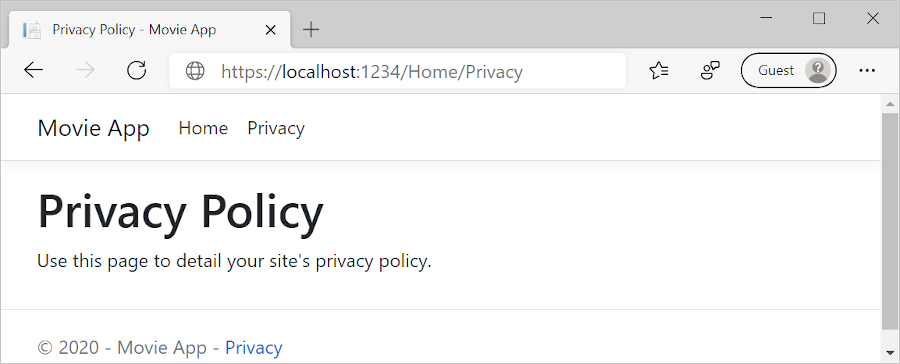
Seleccione el vínculo Home.
Observe que en el texto del título y del delimitador aparece Movie App (Aplicación de película). Los cambios se realizaron una vez en la plantilla de diseño, y todas las páginas del sitio reflejan el nuevo texto de vínculo y el nuevo título.
Examine el archivo Views/_ViewStart.cshtml:
@{
Layout = "_Layout";
}
El archivo Views/_ViewStart.cshtml trae el archivo Views/Shared/_Layout.cshtml a cada vista. Se puede usar la propiedad Layout para establecer una vista de diseño diferente o establecerla en null para que no se use ningún archivo de diseño.
Abra el archivo de vista Views/HelloWorld/Index.cshtml.
Cambie el título y el elemento <h2> como se indica a continuación:
@{
ViewData["Title"] = "Movie List";
}
<h2>My Movie List</h2>
<p>Hello from our View Template!</p>
El título y el elemento <h2> son algo diferentes para que quede claro qué parte del código cambia la presentación.
En el código anterior, ViewData["Title"] = "Movie List"; establece la propiedad Title del diccionario ViewData en "Movie List" (Lista de películas). La propiedad Title se usa en el elemento HTML <title> en la página de diseño:
<title>@ViewData["Title"] - Movie App</title>
Guarde el cambio y navegue a https://localhost:{PORT}/HelloWorld.
Tenga en cuenta que los siguientes elementos han cambiado:
- Título del explorador
- Encabezado principal
- Encabezados secundarios
Si no hay ningún cambio en el explorador, podría estar viéndose contenido almacenado en caché. Presione CTRL+F5 en el explorador para forzar que se cargue la respuesta del servidor. El título del explorador se crea con ViewData["Title"], que se definió en la plantilla de vista Index.cshtml y el texto "- Movie App" (-Aplicación de película) que se agregó en el archivo de diseño.
El contenido de la plantilla de vista Index.cshtml se combina con la plantilla de vista Views/Shared/_Layout.cshtml. Se envía una única respuesta HTML al explorador. Con las plantillas de diseño es fácil hacer cambios que se apliquen en todas las páginas de una aplicación. Para obtener más información, vea Diseño.

Sin embargo, el pequeño fragmento de "datos", el mensaje "Hello from our View Template!" (Hola desde nuestra plantilla de vista), está codificado de forma rígida. La aplicación de MVC tiene una "V" (vista) y una "C" (controlador), pero todavía no tiene una "M" (modelo).
Pasar datos del controlador a la vista
Las acciones del controlador se invocan en respuesta a una solicitud de dirección URL entrante. Una clase de controlador es donde se escribe el código que controla las solicitudes entrantes del explorador. El controlador recupera datos de un origen de datos y decide qué tipo de respuesta devolverá al explorador. Las plantillas de vista se pueden usar desde un controlador para generar y dar formato a una respuesta HTML al explorador.
Los controladores se encargan de proporcionar los datos necesarios para que una plantilla de vista represente una respuesta.
Las plantillas de vista no deben:
- Hacer lógica de negocios
- Interactuar con una base de datos directamente
Una plantilla de vista debe funcionar solo con los datos que le proporciona el controlador. Mantener esta "separación de intereses" ayuda a mantener el código:
- Limpio
- Fácil de probar
- Fácil de mantener
Actualmente, el método Welcome de la clase HelloWorldController toma un parámetro name y ID, y luego obtiene los valores directamente en el explorador.
En lugar de que el controlador represente esta respuesta como una cadena, cambie el controlador para que use una plantilla de vista. La plantilla de vista genera una respuesta dinámica, lo que significa que se deben pasar los datos adecuados del controlador a la vista para que se genere la respuesta. Para hacerlo, indique al controlador que coloque los datos dinámicos (parámetros) que necesita la plantilla de vista en un diccionario ViewData. Después, la plantilla de vista podrá acceder a los datos dinámicos.
En HelloWorldController.cs, cambie el método Welcome para agregar un valor Message y NumTimes al diccionario ViewData.
El diccionario ViewData es un objeto dinámico, lo que significa que se puede usar cualquier tipo. El objeto ViewData no tiene ninguna propiedad definida hasta que se agrega algo. El sistema de enlace de modelos de MVC asigna automáticamente los parámetros con nombre name y numTimes de la cadena de consulta a los parámetros del método. HelloWorldController completo:
using Microsoft.AspNetCore.Mvc;
using System.Text.Encodings.Web;
namespace MvcMovie.Controllers
{
public class HelloWorldController : Controller
{
public IActionResult Index()
{
return View();
}
public IActionResult Welcome(string name, int numTimes = 1)
{
ViewData["Message"] = "Hello " + name;
ViewData["NumTimes"] = numTimes;
return View();
}
}
}
El objeto de diccionario ViewData contiene datos que se pasarán a la vista.
Cree una plantilla de vista principal denominada Views/HelloWorld/Welcome.cshtml.
Se creará un bucle en la vista Welcome.cshtml que muestra "Hello" (Hola) NumTimes. Reemplace el contenido de Views/HelloWorld/Welcome.cshtml por lo siguiente:
@{
ViewData["Title"] = "Welcome";
}
<h2>Welcome</h2>
<ul>
@for (int i = 0; i < (int)ViewData["NumTimes"]; i++)
{
<li>@ViewData["Message"]</li>
}
</ul>
Guarde los cambios y vaya a esta dirección URL:
https://localhost:{PORT}/HelloWorld/Welcome?name=Rick&numtimes=4
Los datos se toman de la dirección URL y se pasan al controlador mediante el enlazador de modelos de MVC. El controlador empaqueta los datos en un diccionario ViewData y pasa ese objeto a la vista. Después, la vista representa los datos como HTML en el explorador.
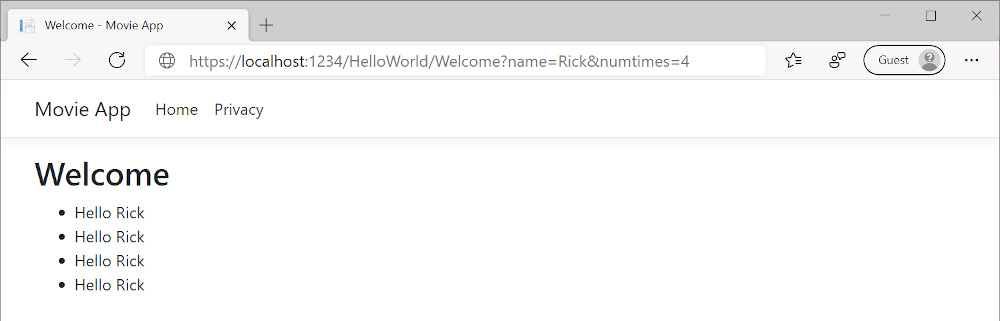
En el ejemplo anterior, se usó el diccionario ViewData para pasar datos del controlador a una vista. Más adelante en el tutorial usaremos un modelo de vista para pasar datos de un controlador a una vista. El enfoque del modelo de vista que consiste en pasar datos es preferible al enfoque de diccionario ViewData.
En el tutorial siguiente crearemos una base de datos de películas.
En esta sección, modificará la clase HelloWorldController para usar archivos de vista de Razor. Esto encapsula correctamente el proceso de generar respuestas HTML a un cliente.
Las plantillas de vista se crean mediante Razor. Las plantillas de vista basadas en Razor:
- Tienen una extensión de archivo
.cshtml. - Ofrecen una forma elegante de crear un resultado HTML con C#.
Actualmente, el método Index devuelve una cadena con un mensaje en la clase de controlador. En la clase HelloWorldController, reemplace el método Index por el siguiente código:
public IActionResult Index()
{
return View();
}
El código anterior:
- Llama al método View del controlador.
- Usa una plantilla de vista para generar una respuesta HTML.
Los métodos de controlador:
- Reciben el nombre de métodos de acción. Por ejemplo, el método de acción
Indexdel código anterior. - Normalmente devuelven un elemento IActionResult o una clase derivada de ActionResult, no un tipo como
string.
Agregar una vista
Haga clic con el botón derecho en la carpeta Views, haga clic en Agregar > Nueva carpeta y asigne a la carpeta el nombre HelloWorld.
Haga clic con el botón derecho en la carpeta Views/HelloWorld y, luego, haga clic en Agregar > Nuevo elemento.
En el cuadro de diálogo Add New Item - MvcMovie (Agregar nuevo elemento: MvcMovie):
- En el cuadro de búsqueda situado en la esquina superior derecha, escriba Vista.
- Seleccione Razor Vista - Vacía.
- Conserve el valor del cuadro Nombre,
Index.cshtml. - Seleccione Agregar.

Reemplace el contenido del archivo de vista de RazorViews/HelloWorld/Index.cshtml por lo siguiente:
@{
ViewData["Title"] = "Index";
}
<h2>Index</h2>
<p>Hello from our View Template!</p>
Vaya a https://localhost:{PORT}/HelloWorld:
El método
IndexenHelloWorldControllerejecutó la instrucciónreturn View();, que especificaba que el método debe usar un archivo de plantilla de vista para representar una respuesta al explorador.No se especificó un nombre de archivo de plantilla de vista, por lo que MVC usa el archivo de vista predeterminado. Cuando no se especifica el nombre del archivo de vista, se devuelve la vista predeterminada. En este ejemplo, la vista predeterminada tiene el mismo nombre que el método de acción (
Index). Se usa la plantilla de vista/Views/HelloWorld/Index.cshtml.En la imagen siguiente se muestra la cadena "Hello from our View Template!" (Hola desde nuestra plantilla de vista) codificada de forma rígida en la vista:

Cambio de vistas y páginas de diseño
Seleccione los vínculos de menú MvcMovie, Home y Privacy . Cada página muestra el mismo diseño de menú. El diseño de menú se implementa en el archivo Views/Shared/_Layout.cshtml.
Abra el archivo Views/Shared/_Layout.cshtml.
Las plantillas de diseño permiten:
- Especificar el diseño del contenedor HTML de un sitio en un solo lugar
- Aplicar el diseño del contenedor HTML en varias páginas del sitio
Busque la línea @RenderBody(). RenderBody es un marcador de posición donde se mostrarán todas las páginas específicas de vista que cree, encapsuladas en la página de diseño. Por ejemplo, si selecciona el vínculo Privacy, la vista Views/Home/Privacy.cshtml se representa dentro del método RenderBody.
Cambio de los vínculos del título, el pie de página y el menú en el archivo de diseño
Reemplace el contenido del archivo Views/Shared/_Layout.cshtml por el marcado siguiente. Se resaltan los cambios:
<!DOCTYPE html>
<html lang="en">
<head>
<meta charset="utf-8" />
<meta name="viewport" content="width=device-width, initial-scale=1.0" />
<title>@ViewData["Title"] - Movie App</title>
<link rel="stylesheet" href="~/lib/bootstrap/dist/css/bootstrap.css" />
<link rel="stylesheet" href="~/css/site.css" />
</head>
<body>
<header>
<nav class="navbar navbar-expand-sm navbar-toggleable-sm navbar-light bg-white border-bottom box-shadow mb-3">
<div class="container">
<a class="navbar-brand" asp-controller="Movies" asp-action="Index">Movie App</a>
<button class="navbar-toggler" type="button" data-toggle="collapse" data-target=".navbar-collapse" aria-controls="navbarSupportedContent"
aria-expanded="false" aria-label="Toggle navigation">
<span class="navbar-toggler-icon"></span>
</button>
<div class="navbar-collapse collapse d-sm-inline-flex flex-sm-row-reverse">
<ul class="navbar-nav flex-grow-1">
<li class="nav-item">
<a class="nav-link text-dark" asp-area="" asp-controller="Home" asp-action="Index">Home</a>
</li>
<li class="nav-item">
<a class="nav-link text-dark" asp-area="" asp-controller="Home" asp-action="Privacy">Privacy</a>
</li>
</ul>
</div>
</div>
</nav>
</header>
<div class="container">
<main role="main" class="pb-3">
@RenderBody()
</main>
</div>
<footer class="border-top footer text-muted">
<div class="container">
© 2020 - Movie App - <a asp-area="" asp-controller="Home" asp-action="Privacy">Privacy</a>
</div>
</footer>
<script src="~/lib/jquery/dist/jquery.js"></script>
<script src="~/lib/bootstrap/dist/js/bootstrap.bundle.js"></script>
<script src="~/js/site.js" asp-append-version="true"></script>
@RenderSection("Scripts", required: false)
</body>
</html>
En el marcado anterior se realizan los cambios siguientes:
- Tres apariciones de
MvcMovieaMovie App. - El delimitador
<a class="navbar-brand" asp-area="" asp-controller="Home" asp-action="Index">MvcMovie</a>a<a class="navbar-brand" asp-controller="Movies" asp-action="Index">Movie App</a>.
En el marcado anterior, se omitieron el atributo del asistente de etiquetas delimitadoras y el valor de atributo de asp-area="" porque esta aplicación no usa Áreas.
Nota: El controlador Movies no se ha implementado. En este momento, el vínculo Movie App no es funcional.
Guarde los cambios y seleccione el vínculo Privacy . Observe cómo en el título de la pestaña del explorador se muestra Privacy Policy - Movie App en lugar de Privacy Policy - MvcMovie
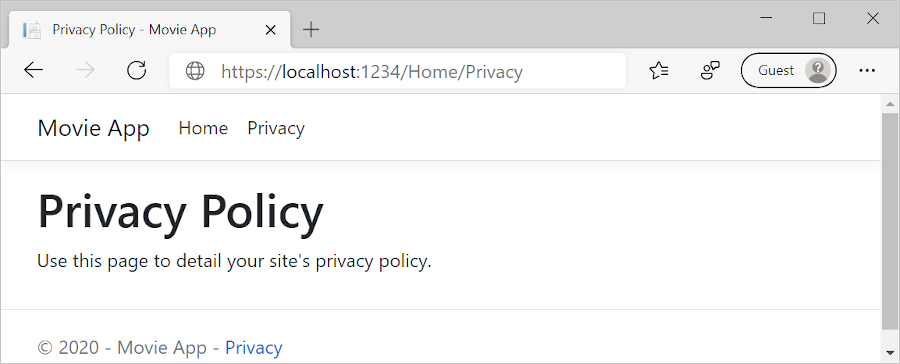
Seleccione el vínculo Home.
Observe que en el texto del título y del delimitador aparece Movie App (Aplicación de película). Los cambios se realizaron una vez en la plantilla de diseño, y todas las páginas del sitio reflejan el nuevo texto de vínculo y el nuevo título.
Examine el archivo Views/_ViewStart.cshtml:
@{
Layout = "_Layout";
}
El archivo Views/_ViewStart.cshtml trae el archivo Views/Shared/_Layout.cshtml a cada vista. Se puede usar la propiedad Layout para establecer una vista de diseño diferente o establecerla en null para que no se use ningún archivo de diseño.
Abra el archivo de vista Views/HelloWorld/Index.cshtml.
Cambie el título y el elemento <h2> como se indica a continuación:
@{
ViewData["Title"] = "Movie List";
}
<h2>My Movie List</h2>
<p>Hello from our View Template!</p>
El título y el elemento <h2> son algo diferentes para que quede claro qué parte del código cambia la presentación.
En el código anterior, ViewData["Title"] = "Movie List"; establece la propiedad Title del diccionario ViewData en "Movie List" (Lista de películas). La propiedad Title se usa en el elemento HTML <title> en la página de diseño:
<title>@ViewData["Title"] - Movie App</title>
Guarde el cambio y navegue a https://localhost:{PORT}/HelloWorld.
Tenga en cuenta que los siguientes elementos han cambiado:
- Título del explorador
- Encabezado principal
- Encabezados secundarios
Si no hay ningún cambio en el explorador, podría estar viéndose contenido almacenado en caché. Presione CTRL+F5 en el explorador para forzar que se cargue la respuesta del servidor. El título del explorador se crea con ViewData["Title"], que se definió en la plantilla de vista Index.cshtml y el texto "- Movie App" (-Aplicación de película) que se agregó en el archivo de diseño.
El contenido de la plantilla de vista Index.cshtml se combina con la plantilla de vista Views/Shared/_Layout.cshtml. Se envía una única respuesta HTML al explorador. Con las plantillas de diseño es fácil hacer cambios que se apliquen en todas las páginas de una aplicación. Para obtener más información, vea Diseño.

Sin embargo, el pequeño fragmento de "datos", el mensaje "Hello from our View Template!" (Hola desde nuestra plantilla de vista), está codificado de forma rígida. La aplicación de MVC tiene una "V" (vista) y una "C" (controlador), pero todavía no tiene una "M" (modelo).
Pasar datos del controlador a la vista
Las acciones del controlador se invocan en respuesta a una solicitud de dirección URL entrante. Una clase de controlador es donde se escribe el código que controla las solicitudes entrantes del explorador. El controlador recupera datos de un origen de datos y decide qué tipo de respuesta devolverá al explorador. Las plantillas de vista se pueden usar desde un controlador para generar y dar formato a una respuesta HTML al explorador.
Los controladores se encargan de proporcionar los datos necesarios para que una plantilla de vista represente una respuesta.
Las plantillas de vista no deben:
- Hacer lógica de negocios
- Interactuar con una base de datos directamente
Una plantilla de vista debe funcionar solo con los datos que le proporciona el controlador. Mantener esta "separación de intereses" ayuda a mantener el código:
- Limpio
- Fácil de probar
- Fácil de mantener
Actualmente, el método Welcome de la clase HelloWorldController toma un parámetro name y ID, y luego obtiene los valores directamente en el explorador.
En lugar de que el controlador represente esta respuesta como una cadena, cambie el controlador para que use una plantilla de vista. La plantilla de vista genera una respuesta dinámica, lo que significa que se deben pasar los datos adecuados del controlador a la vista para que se genere la respuesta. Para hacerlo, indique al controlador que coloque los datos dinámicos (parámetros) que necesita la plantilla de vista en un diccionario ViewData. Después, la plantilla de vista podrá acceder a los datos dinámicos.
En HelloWorldController.cs, cambie el método Welcome para agregar un valor Message y NumTimes al diccionario ViewData.
El diccionario ViewData es un objeto dinámico, lo que significa que se puede usar cualquier tipo. El objeto ViewData no tiene ninguna propiedad definida hasta que se agrega algo. El sistema de enlace de modelos de MVC asigna automáticamente los parámetros con nombre name y numTimes de la cadena de consulta a los parámetros del método. HelloWorldController completo:
using Microsoft.AspNetCore.Mvc;
using System.Text.Encodings.Web;
namespace MvcMovie.Controllers
{
public class HelloWorldController : Controller
{
public IActionResult Index()
{
return View();
}
public IActionResult Welcome(string name, int numTimes = 1)
{
ViewData["Message"] = "Hello " + name;
ViewData["NumTimes"] = numTimes;
return View();
}
}
}
El objeto de diccionario ViewData contiene datos que se pasarán a la vista.
Cree una plantilla de vista principal denominada Views/HelloWorld/Welcome.cshtml.
Se creará un bucle en la vista Welcome.cshtml que muestra "Hello" (Hola) NumTimes. Reemplace el contenido de Views/HelloWorld/Welcome.cshtml por lo siguiente:
@{
ViewData["Title"] = "Welcome";
}
<h2>Welcome</h2>
<ul>
@for (int i = 0; i < (int)ViewData["NumTimes"]; i++)
{
<li>@ViewData["Message"]</li>
}
</ul>
Guarde los cambios y vaya a esta dirección URL:
https://localhost:{PORT}/HelloWorld/Welcome?name=Rick&numtimes=4
Los datos se toman de la dirección URL y se pasan al controlador mediante el enlazador de modelos de MVC. El controlador empaqueta los datos en un diccionario ViewData y pasa ese objeto a la vista. Después, la vista representa los datos como HTML en el explorador.
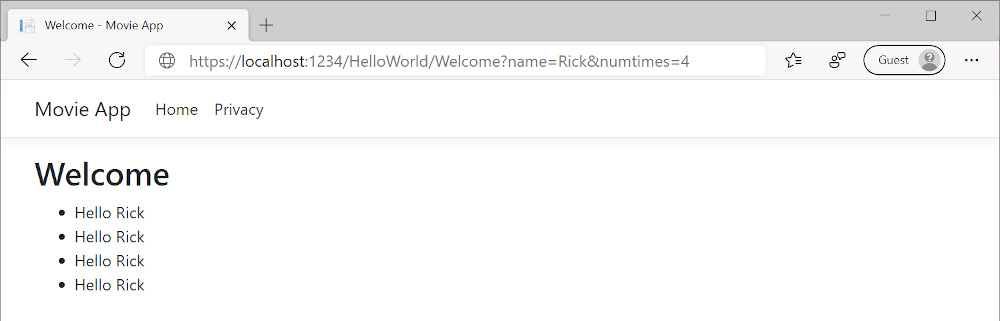
En el ejemplo anterior, se usó el diccionario ViewData para pasar datos del controlador a una vista. Más adelante en el tutorial usaremos un modelo de vista para pasar datos de un controlador a una vista. El enfoque del modelo de vista que consiste en pasar datos es preferible al enfoque de diccionario ViewData.
En el tutorial siguiente crearemos una base de datos de películas.
Comentarios
Próximamente: A lo largo de 2024 iremos eliminando gradualmente GitHub Issues como mecanismo de comentarios sobre el contenido y lo sustituiremos por un nuevo sistema de comentarios. Para más información, vea: https://aka.ms/ContentUserFeedback.
Enviar y ver comentarios de